IMPERSONATING_WORKER_THREAD – 5 Soluzioni Affidabili

L’errore 0x000000DF IMPERSONATING_WORKER_THREAD si verifica quando un thread di lavoro non riesce a smettere correttamente di impersonare un altro processo prima di completare il proprio compito. Questo problema può derivare da conflitti tra driver, malware o misconfigurazioni nelle impostazioni di Windows.
Fortunatamente, ti mostrerò come ripristinare la stabilità del tuo sistema. Ma prima di iniziare, prova le soluzioni rapide qui sotto:
- Scollega tutta l’hardware esterno, poi riavvia il PC.
- Controlla e aggiorna Windows. Premi Windows + I > Aggiornamento di Windows > Controlla aggiornamenti > Scarica e installa.
Se il problema persiste, non farti prendere dal panico. Ci sono soluzioni più dettagliate.
5 Modi Per Risolvere L’Errore IMPERSONATING_WORKER_THREAD
Ecco cosa puoi fare:
Disattiva Avvio Rapido
L’Avvio Rapido è una funzionalità di Windows che consente al tuo sistema di avviarsi più velocemente mettendo il computer in uno stato di ibernazione quando lo spegni. Tuttavia, a volte può causare errori di sistema come IMPERSONATING_WORKER_THREAD. Ecco come disattivarlo:
-
Premi l’icona di Windows + X, poi seleziona Opzioni alimentazione.
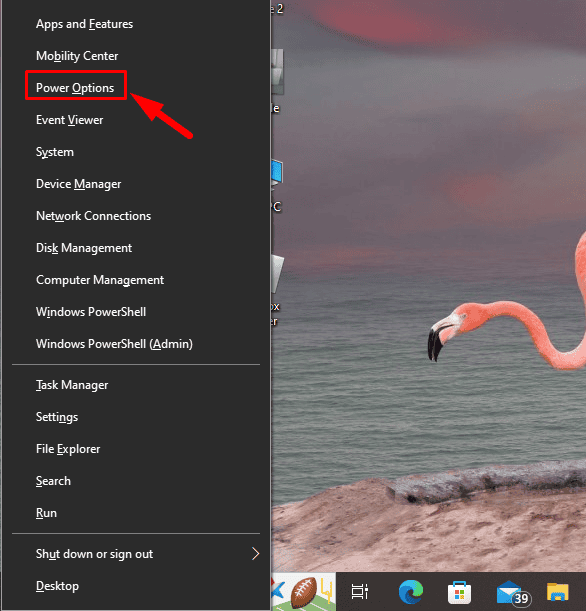
-
Tocca Impostazioni di alimentazione aggiuntive in alto a destra.
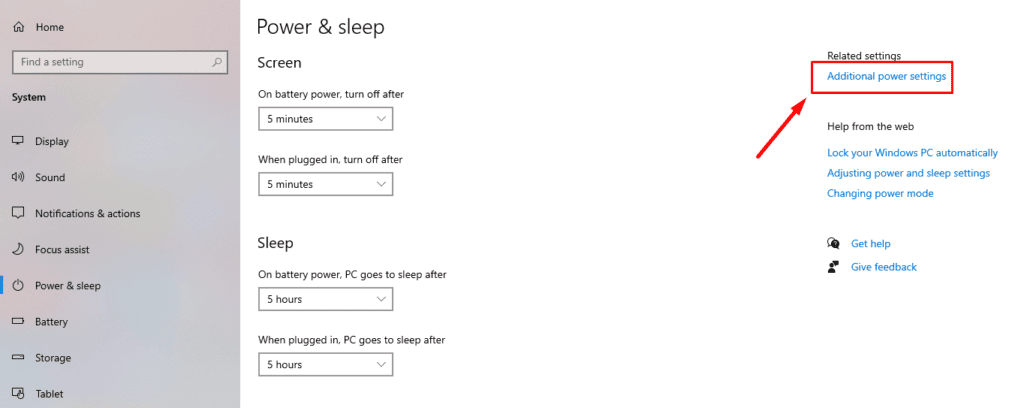
-
Nel pannello sinistro, fai clic su Scegli cosa fanno i pulsanti di accensione.
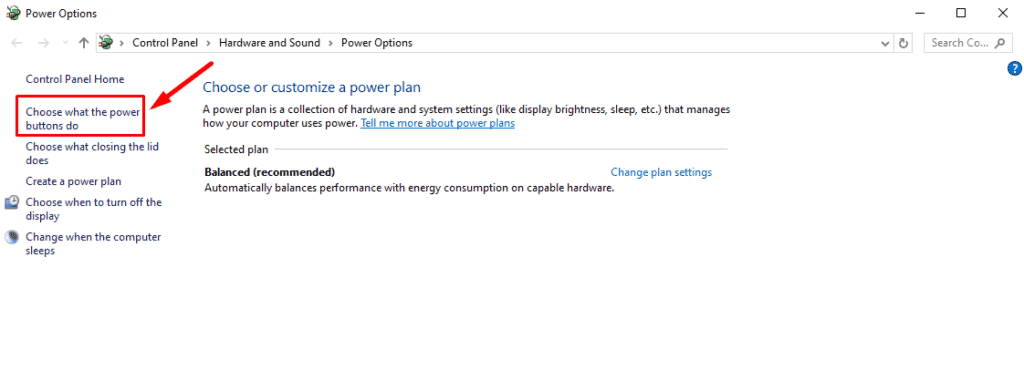
-
Clicca su Modifica impostazioni attualmente non disponibili.
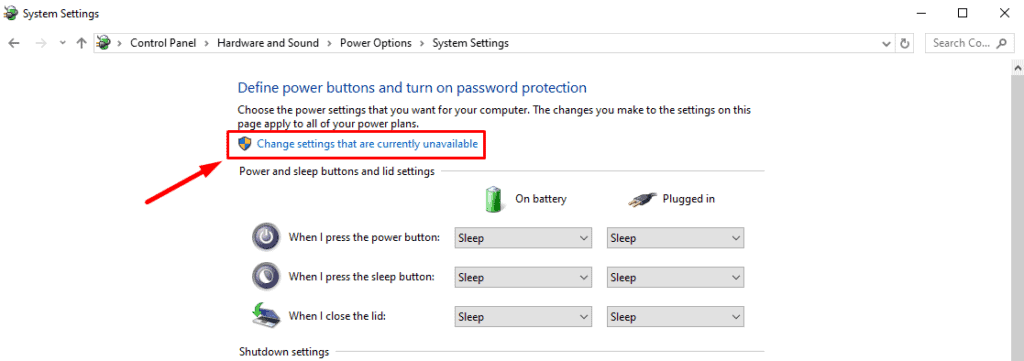
-
Nella sezione Impostazioni di spegnimento, deseleziona la casella accanto a Attiva avvio rapido. Poi clicca su Salva modifiche e riavvia il computer.
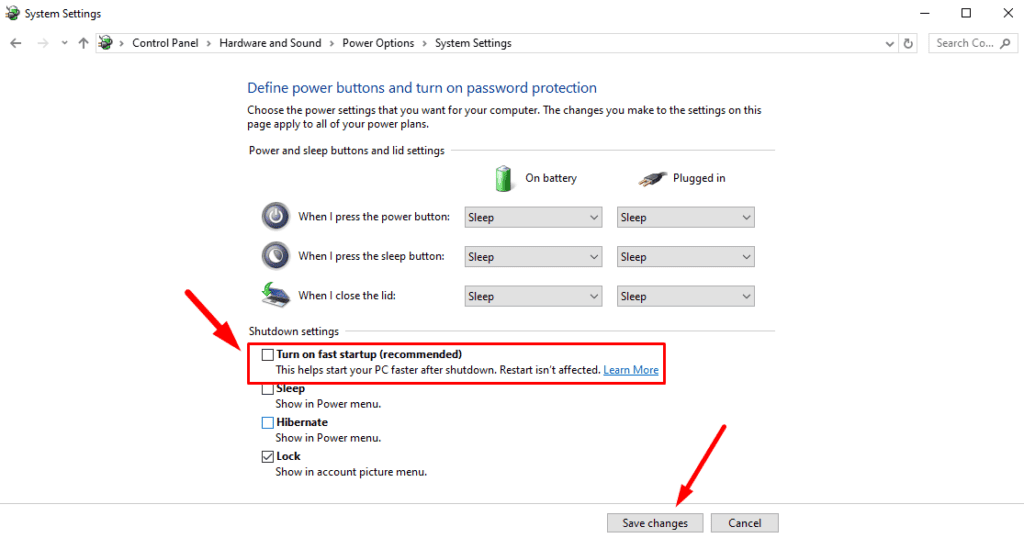
Esegui la Scansione delle Prestazioni e della Salute del Dispositivo
Windows ha strumenti diagnostici integrati per valutare la salute complessiva del tuo sistema. Una scansione delle Prestazioni e della Salute del dispositivo può aiutare a rilevare e risolvere i problemi sottostanti che contribuiscono all’errore IMPERSONATING_WORKER_THREAD. Ecco i passaggi da seguire:
-
Premi Windows + I per aprire le Impostazioni. Fai clic su Aggiornamento e sicurezza.
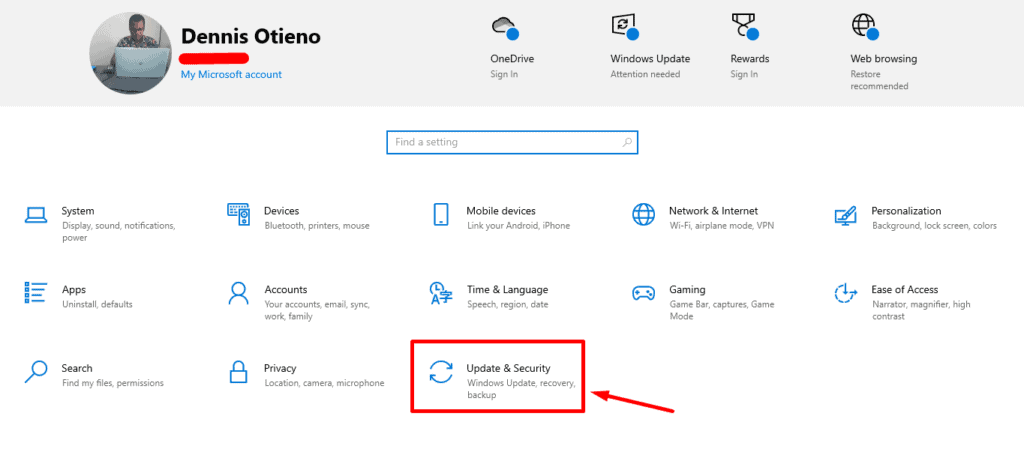
-
Seleziona Sicurezza di Windows dal pannello sinistro. Nel pannello di destra, fai clic su Prestazioni e salute del dispositivo.
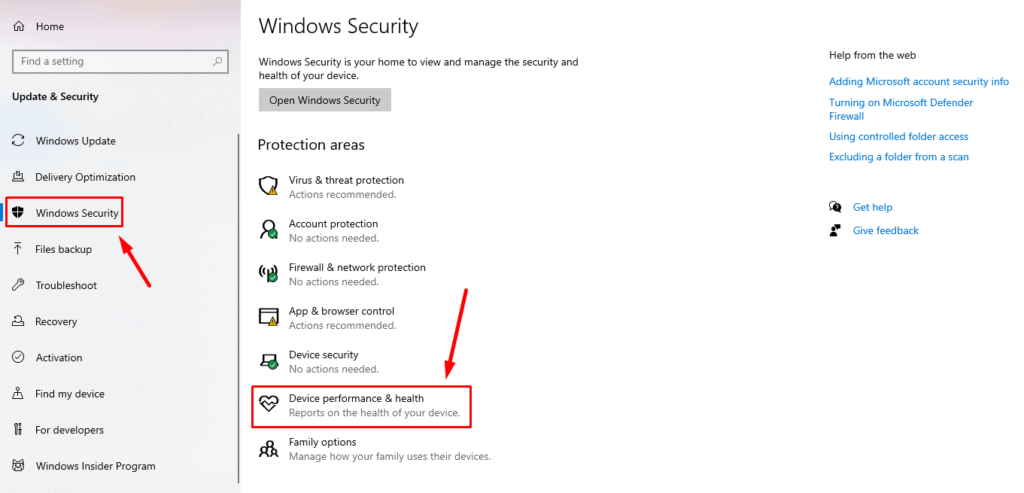
-
Controlla il tuo Rapporto di salute. Se vengono trovati problemi, segui le azioni consigliate per risolverli.
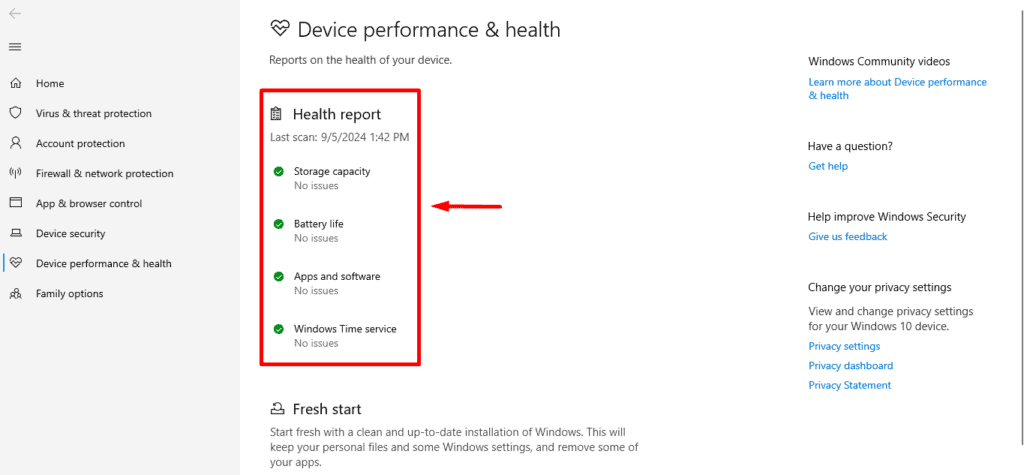
Esegui Windows Defender Offline
Le infezioni da malware possono a volte interferire con i thread di lavoro, portando a errori come IMPERSONATING_WORKER_THREAD. Puoi eseguire una scansione offline di Windows Defender per identificare e rimuovere malware persistenti. Segui i passaggi qui sotto:
-
Premi Windows + I per aprire le Impostazioni e fai clic su Aggiornamento e sicurezza.
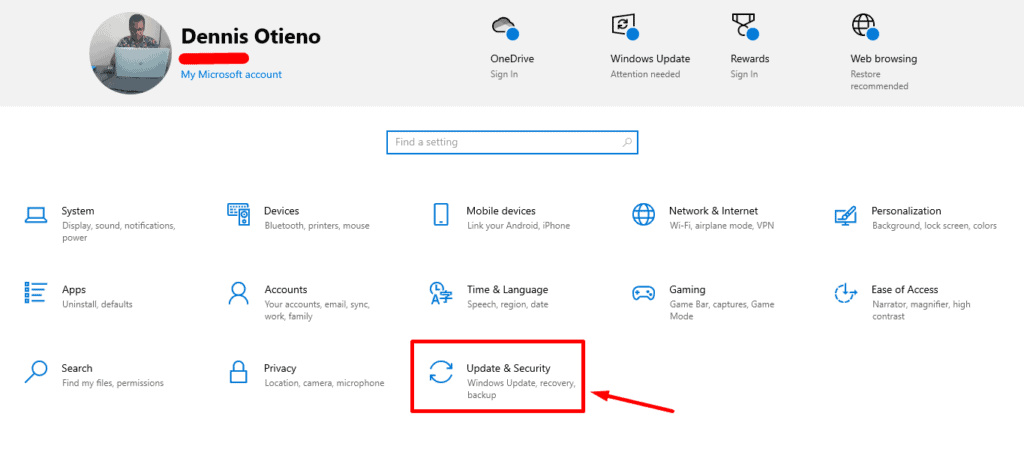
-
Scegli Sicurezza di Windows dal pannello sinistro, poi tocca Protezione da virus e minacce.
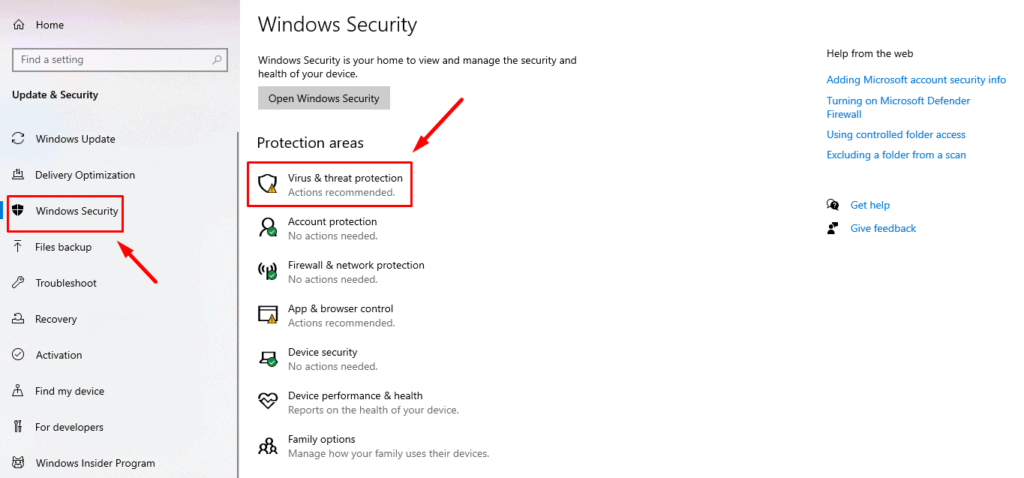
-
Fai clic su Opzioni di scansione.
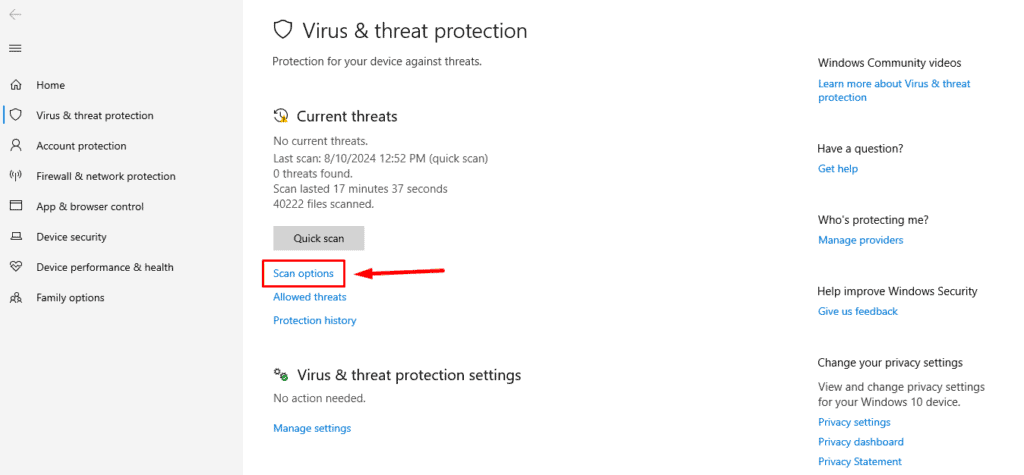
-
Scorri verso il basso e seleziona Scansione offline di Microsoft Defender, poi tocca Scan Now.
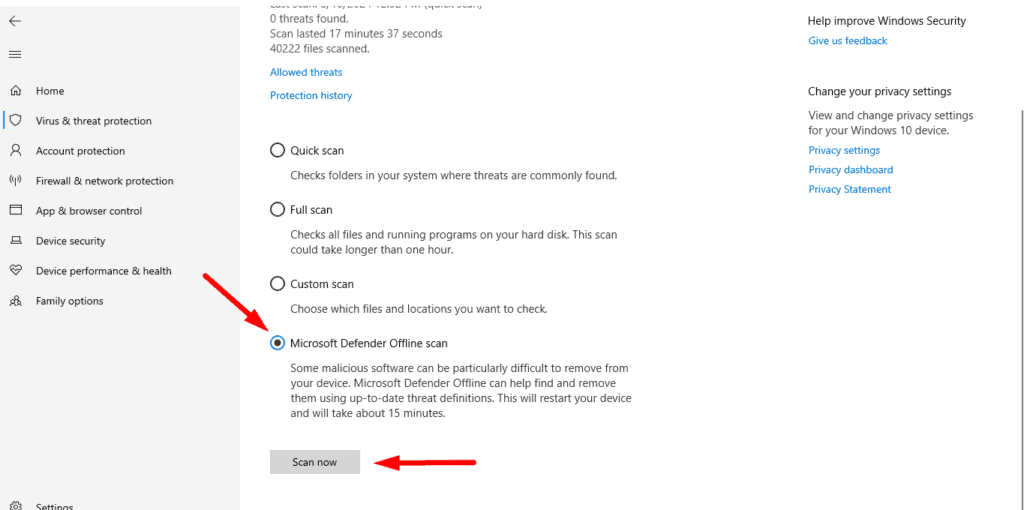
Il PC si riavvierà e Windows Defender eseguirà una scansione approfondita per il malware prima di avviarsi.
Disinstalla Software Recentemente Installato
Se l’errore IMPERSONATING_WORKER_THREAD è iniziato dopo l’installazione di nuovo software o driver, potrebbe essere la causa. Disinstallarlo potrebbe ripristinare la stabilità del sistema.
-
Premi Windows + X, poi seleziona App e funzionalità.
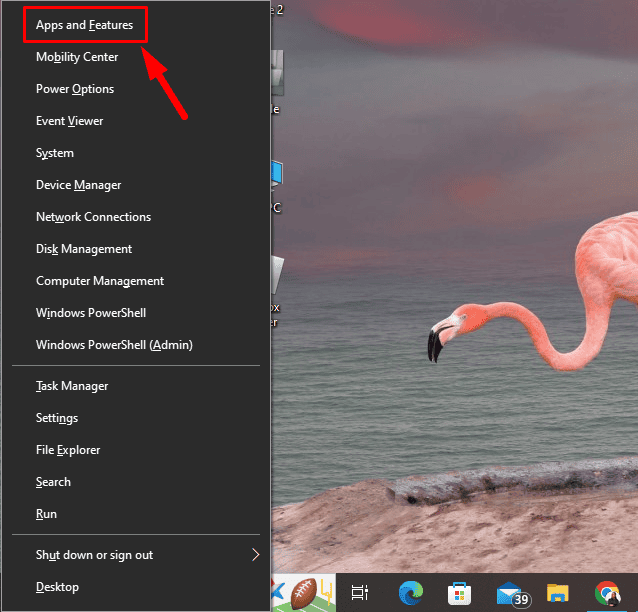
-
Scorri verso il basso e trova il programma installato di recente. Fai clic su di esso e scegli Disinstalla.
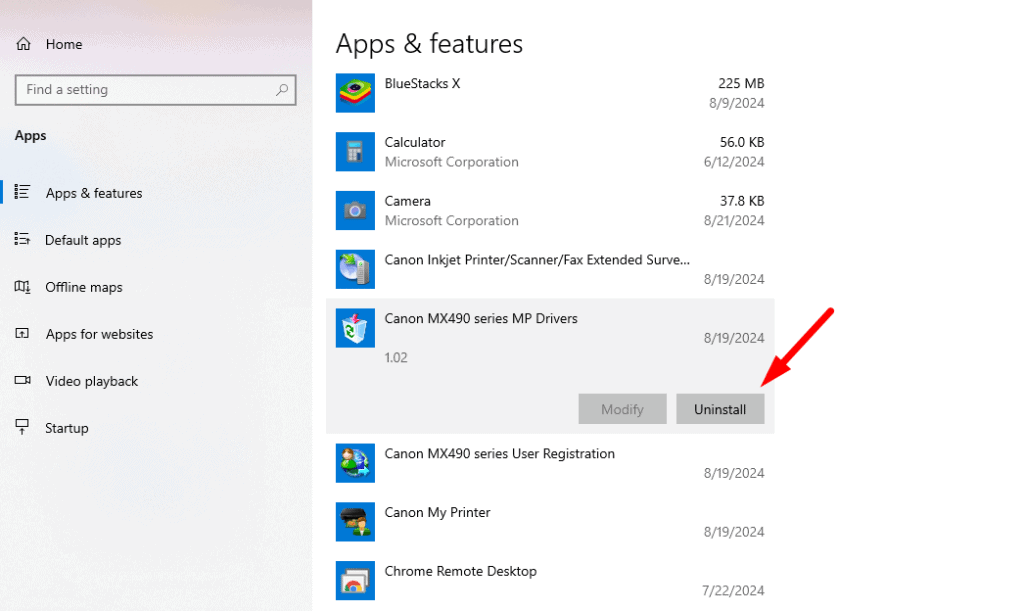
Dopo aver disinstallato, riavvia il sistema per vedere se l’errore è stato risolto.
Esegui Ripristino di Sistema
Se nessuno dei passaggi sopra funziona, prova a utilizzare Ripristino di sistema per tornare a un punto prima dell’errore. Questo può annullare le modifiche recenti ai file di sistema, driver e impostazioni. Ecco come:
-
Premi Windows + S, digita Ripristino di sistema e premi Apri.
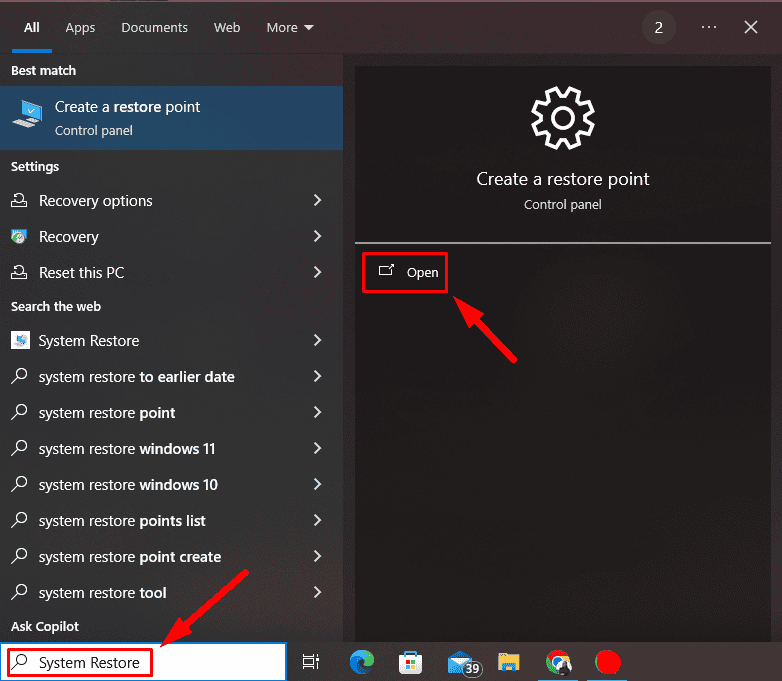
-
Fai clic su Ripristino di sistema.
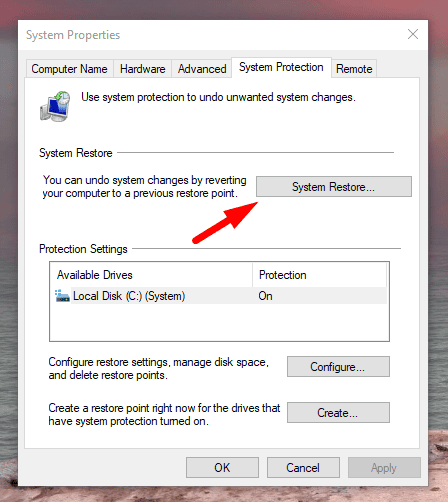
- Scegli un punto di ripristino creato prima che iniziò l’errore e fai clic su Avanti.
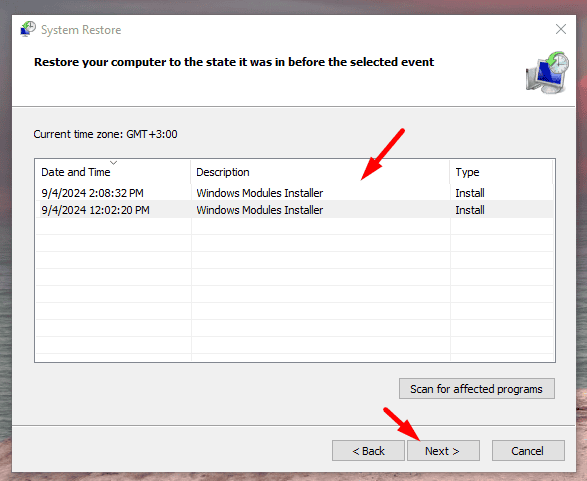
-
Fai clic su Fine per confermare.
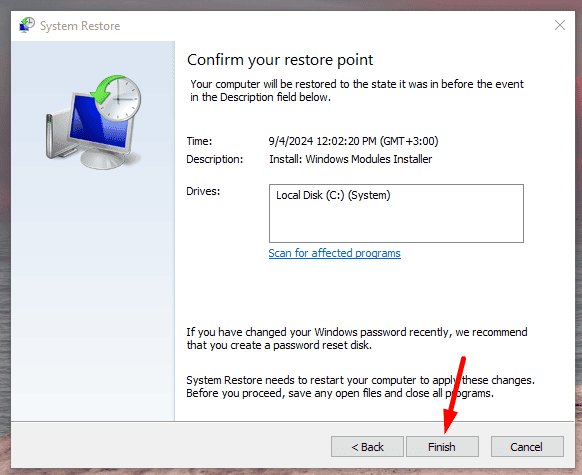
Il tuo PC tornerà allo stato precedente che funzionava senza l’errore.
Affrontare l’errore IMPERSONATING_WORKER_THREAD può essere difficile, ma questi cinque metodi possono aiutarti a risolvere il problema e prevenire ulteriori interruzioni. Potresti incontrare problemi simili con ACTIVE_EX_WORKER_THREAD_TERMINATION. Tuttavia, rimanere proattivi con la manutenzione del sistema può anche aiutarti a evitare questi in futuro.
Puoi anche imparare a risolvere altri errori dello schermo blu come Aswhdske.sys, NETwlv64.sys e Bindflt.sys.













